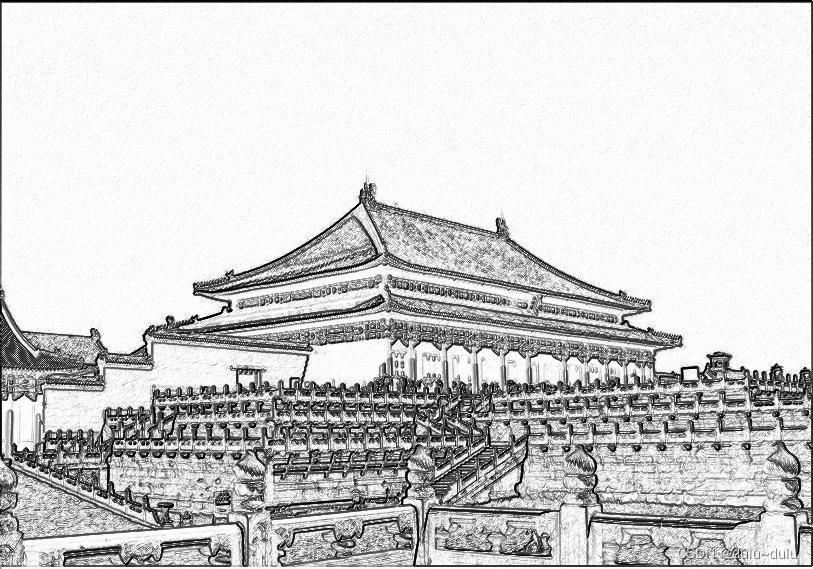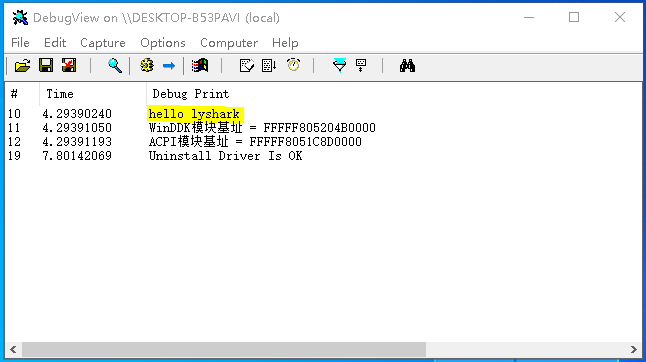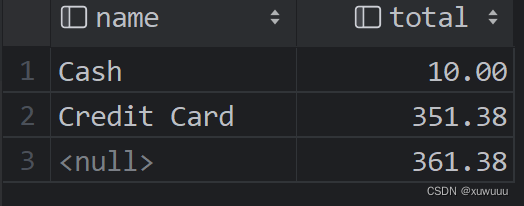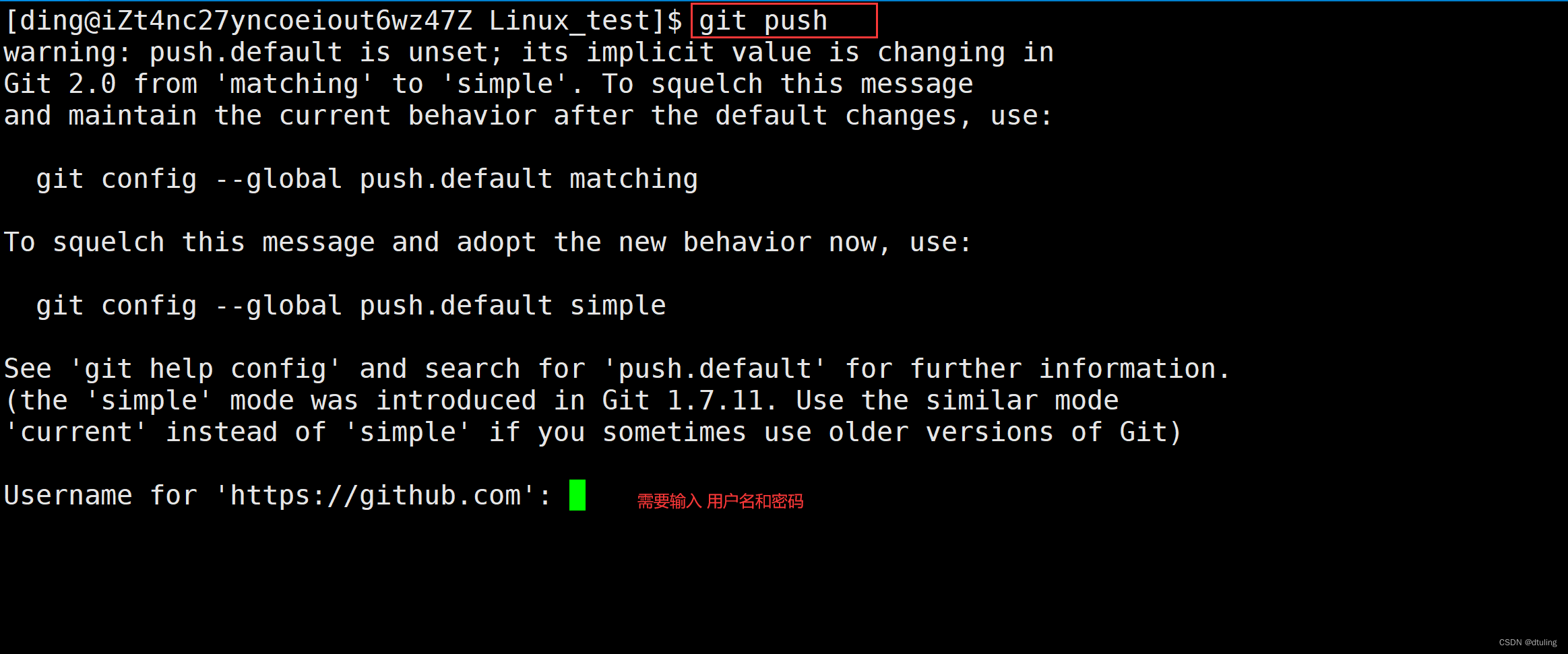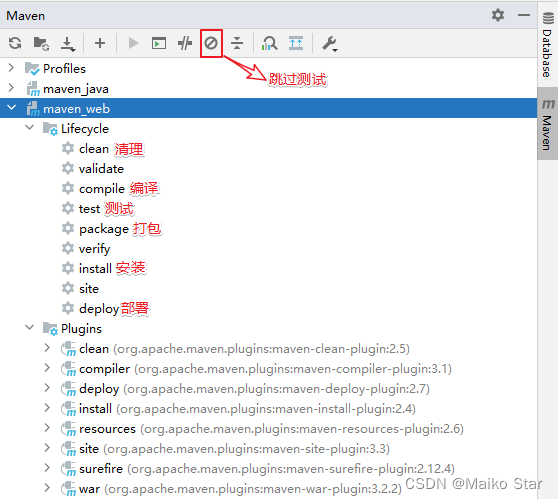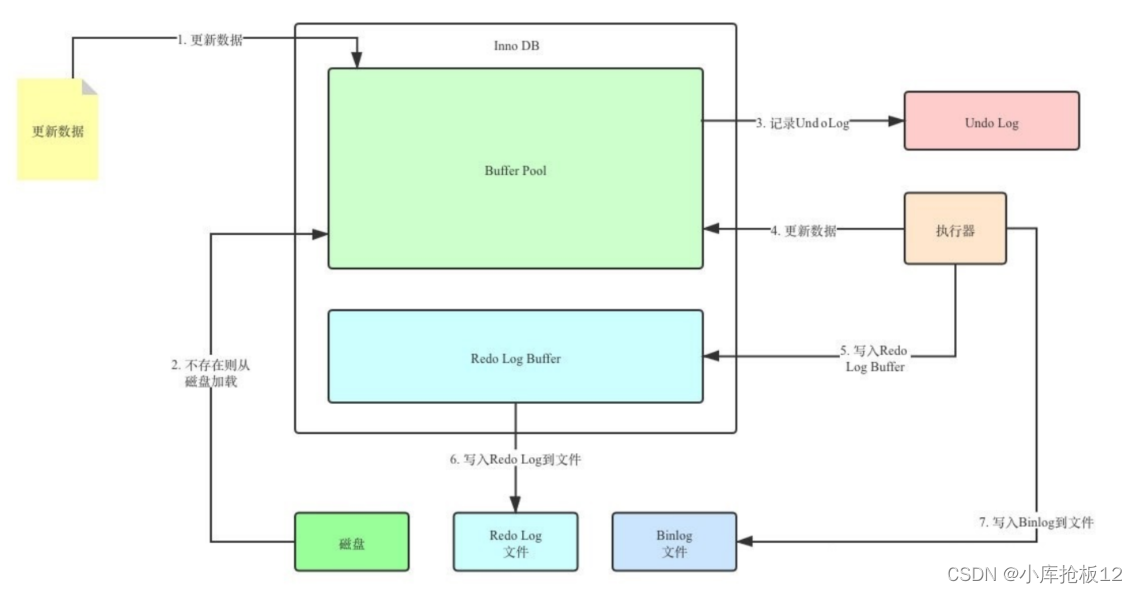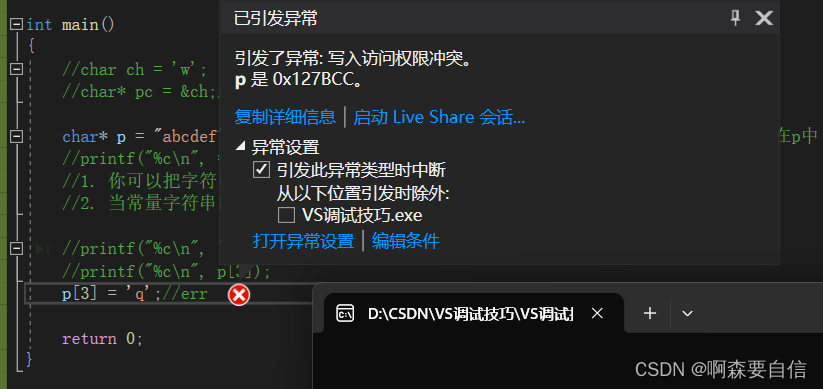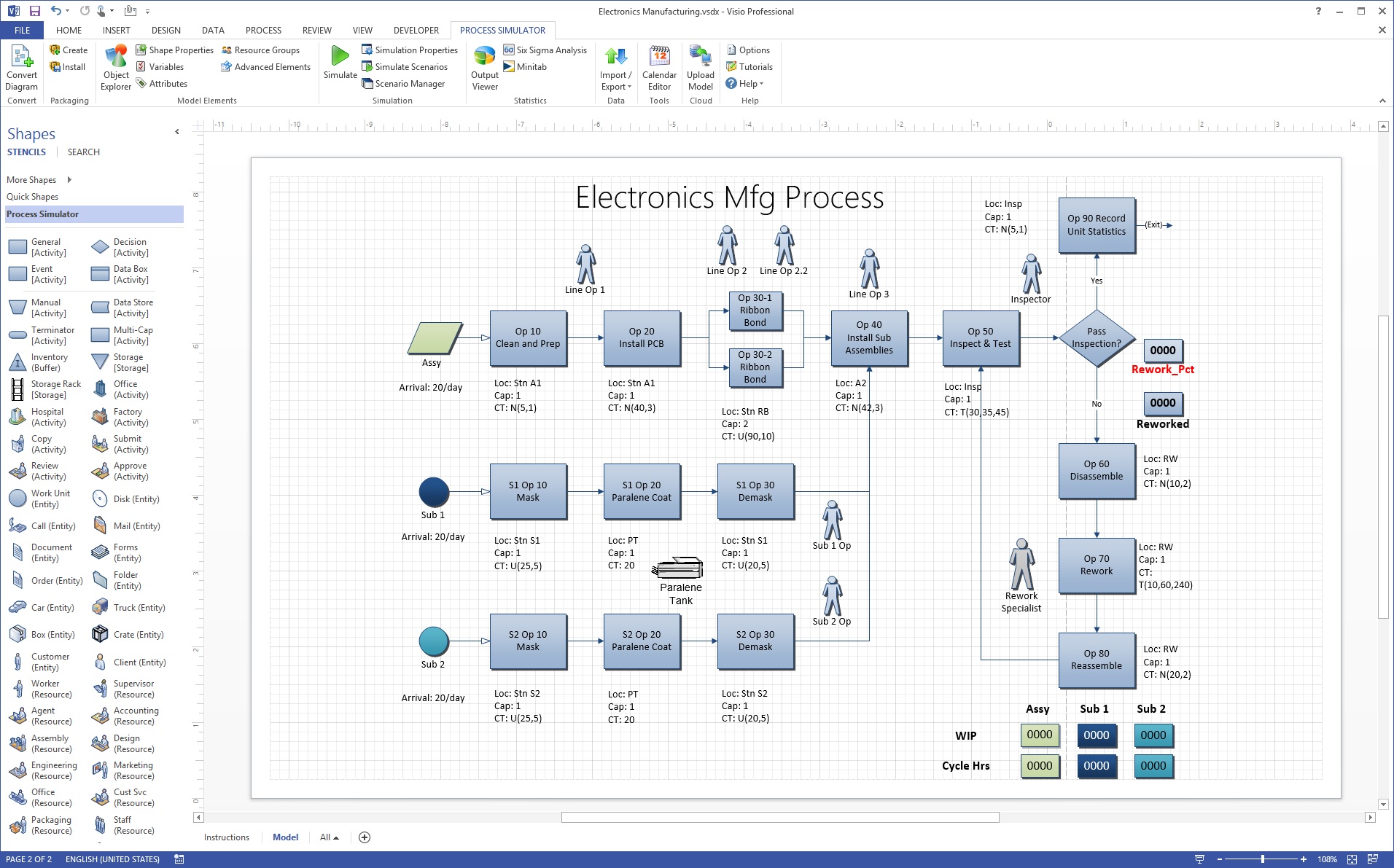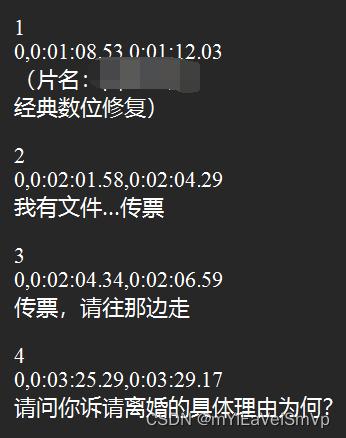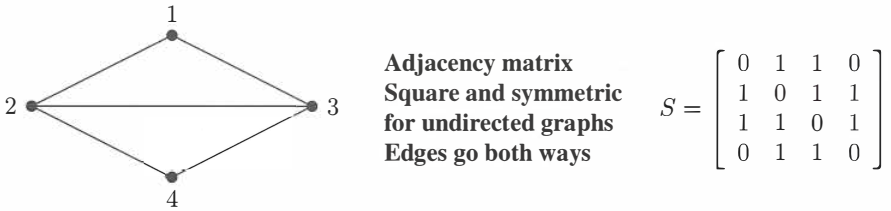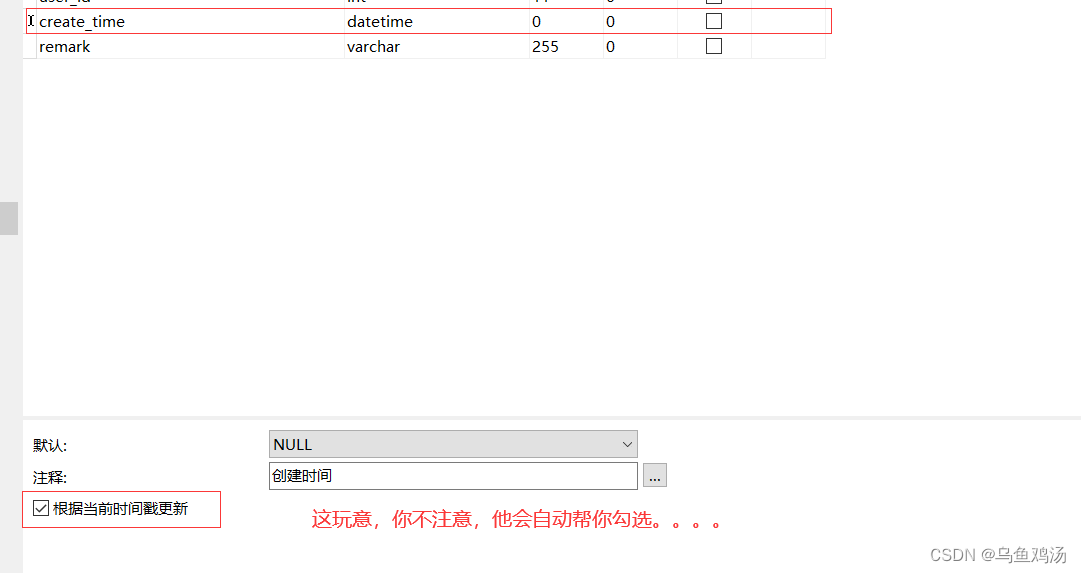2023.11.16使用原生js和canvas实现图片矩形框标注功能
做训练的时候需要一些数据集,但是网上数据集有时不能满足自身的使用需求,自己编制一个标注软件实现数据采集功能。
记录的数据集可以传入后端,在后端再次进行处理。
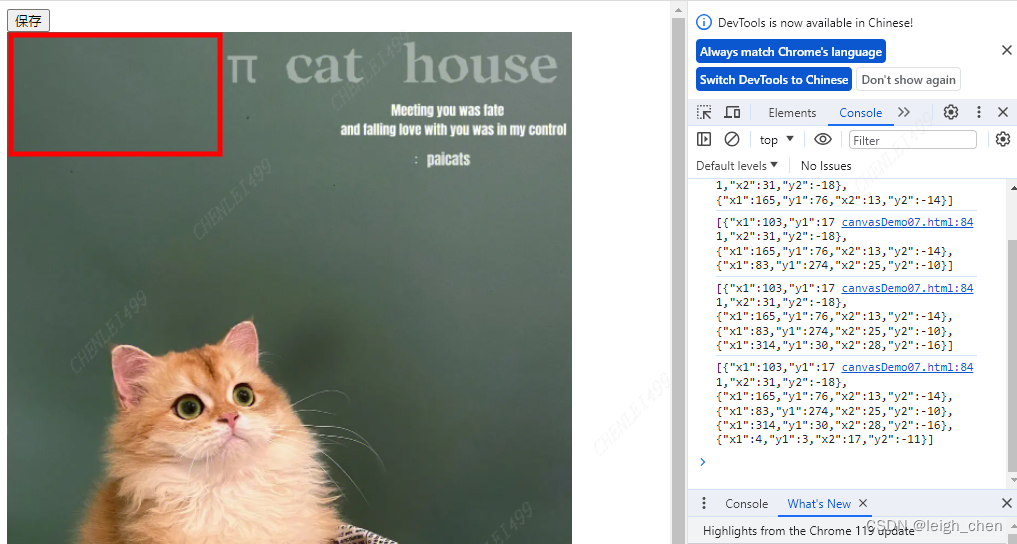
<!DOCTYPE html>
<html>
<head><meta charset="utf-8"><meta http-equiv="X-UA-Compatible" content="IE=edge"><title></title><link rel="stylesheet" href=""><!-- css style --><title>Canvas tutorial</title>
</head>
<body><button id="saveBtn">保存</button><br>
</body>
<!-- js style -->
<script type="text/javascript">// 功能完全,手动保存var canvas = document.createElement("canvas"); // 创建一个"canvas"节点var ctx = canvas.getContext("2d"); // 创建图片对象var img = new Image(); img.onload = function(){// 设置画布大小与图片大小一致canvas.width = img.width;canvas.height =img.height;// 绘制图片ctx.drawImage(img, 0, 0);}img.src = '../images/cat01.png'; // 设置图片源地址document.body.appendChild(canvas);// 绘制矩形的函数function drawRectangle(x1, y1, x2, y2) {ctx.clearRect(0, 0, canvas.width, canvas.height) // 清除子路径的内容,如果不清楚,下次画又会把子路径的东西再画一遍ctx.drawImage(img, 0, 0);ctx.beginPath(); // beginPath() 方法在一个画布中开始子路径的一个新的集合ctx.rect(x1, y1, x2 - x1, y2 - y1); // Rect矩形类,可以实现对矩形的多种用法rectangle = { x1: x1, y1: y1, x2: x2, y2: y2 };ctx.strokeStyle = "red"; // 设置矩形框的颜色,如果需要不同的矩形框设置不同的颜色,可以每次画图的时候都设置ctx.lineWidth = 5; // 设置矩形框的粗细,如果需要不同的矩形框设置不同的粗细,可以每次画图的时候都设置ctx.stroke(); // 开始绘制的意思}// 点击鼠标时,开始记录鼠标位置,并打开绘制模式var isDrawing = false;var startX, startY;canvas.addEventListener("mousedown", function (event) {isDrawing = true;startX = event.clientX - canvas.offsetLeft;startY = event.clientY - canvas.offsetTop;})// 当拖动鼠标时,更新绘图区域的大小并重绘图像以显示矩形canvas.addEventListener("mousemove", function (event) {if (isDrawing) {var x = event.clientX - canvas.offsetLeft;var y = event.clientY - canvas.offsetTop;drawRectangle(startX, startY, x, y); }})// 当释放鼠标时,结束绘制并关闭绘制模式canvas.addEventListener("mouseup", function (event) {isDrawing = false;})// 另外还可以添加其他标注工具,例如线条,文本框等// 保存标注数据var saveBtn = document.getElementById("saveBtn");var annotations = [];saveBtn.addEventListener("click",function () {var annotation = {x1:startX,y1:startY,x2:event.clientX - canvas.offsetLeft,y2:event.clientY - canvas.offsetTop,};annotations.push(annotation);// 将标注数据转换成字符串var dataStr = JSON.stringify(annotations)// 存储标注数据到localStorage中,其中"imageAnnotations"为指定存储的键名,可以自行设置localStorage.setItem("imageAnnotations", dataStr);console.log(dataStr);})
</script>
</html>